Detaljeret instruktioner er i Brugerguiden.
[. . . ] Læs venligst disse instruktioner omhyggeligt igennem, før du anvender dette produkt, og gem vejledningen til fremtidig brug. G Återgå till föregående skärm H Skapa kapitel ( 32) I Hoppa cirka 1 minut framåt ( 32) J Hoppa cirka 10 sekunder bakåt ( 32) KHoppa över angiven tid ( 32) L Visa skärmmeny ( 60)
Apparatens display
HDD DVD
1 2 3 4 5 6 7 8
COPY USB
EXT -L
REC PLAY
Om en tv-station sänder en signal för tidsinställning, och då “Automatisk” i tidsinställningsmenyn (Clock) är inställt på “På”, kontrollerar funktionen för automatisk tidskorrigering tiden och justerar den vid behov flera gånger per dag. Ved optagelse og afspilning af indhold på denne eller en anden enhed kan det være nødvendigt at opnå tilladelse fra ejeren af ophavsrettighederne eller den rettighedshaver, som måtte være angivet til det pågældende indhold. Panasonic er ikke bemyndiget til at give dig og giver dig således ikke en sådan tilladelse og frasiger sig udtrykkeligt enhver ret, evne eller hensigt til at opnå en sådan tilladelse på dine vegne. [. . . ] Sådan bekræftes delingspunktet Tryk på [3, 4] for at vælge “Preview”, og tryk på [OK]. (Afspilning vil starte fra et punkt 10 sekunder før og efter delingspunktet. ) Sådan ændres delingspunktet Begynd afspilningen igen og tryk på [3, 4] for at vælge “Divide”, og tryk derefter på [OK] på det punkt, hvor du vil dele titlen. 2 Tryk på [3, 4] for at vælge “Others” og tryk på [OK]. 3 Tryk på [3, 4] for at vælge “Playlists” og tryk på [OK]. 4 Tryk på [3, 4, 2, 1] for at vælge “Create” og tryk på [OK]. 5 Tryk på [2, 1] for at vælge kildetitlen, og tryk på [4]. 6 Tryk på [2, 1] for at vælge det kapitel, du vil tilføje på en Playlist (Video), og tryk på [OK]. 1
Mens der er stoppet
7 Tryk på [2, 1] for at vælge den position, kapitlet skal indsættes i, og tryk på [OK]. Tryk på [OPTION] for at vælge “Create Chapter”, og tryk på [OK]. 2 Tryk på [OPTION], og så på [3, 4] for at vælge handlingen, og tryk dernæst på [OK]. Hvis du vælger “Chapter View” 3 Tryk på [3, 4, 2, 1] for at vælge kapitlet. 4 Tryk på [OPTION] og derefter på [3, 4] for at vælge handlingen, og tryk dernæst på [OK]. Tryk på [OPTION] i Playlist (Video) Visning/Chapter View, vælg følgende element, og tryk på [OK]. (under trin 2 eller 4 herover) ≥Delete venstre, “Delete”, trin 1 ≥Create herover, trin 5–8 ≥Copy Tryk på [2, 1] for at vælge “Copy”, og tryk på [OK]. Enter Name venstre, “Enter Title Name”, trin 1–2 ≥Properties/Change Thumbnail venstre ≥Add Chapter herover, Trin 5-7 ≥Move Chapter Tryk på [3, 4, 2, 1] for at vælge den position, kapitlet skal indsættes i, og tryk på [OK]. For at vise andre sider/Flergangsredigering ( 22)
herover)
≥Hvis du vælger “Edit”, tryk på [3, 4] for at vælge handlingen, og tryk dernæst på [OK]. Kapitelhandlinger
Efter udførelse af trin 1–6 ( 22) Tryk på [2, 1] for at vælge “Delete” og tryk på Delete [OK]. 2 Tryk på [3, 4] for at vælge “Finish”, og tryk på [OK]. Combine Tryk på [2, 1] for at vælge “Combine”, og tryk på Chapters [OK]. Album- (still-billede) og billedhåndtering
Efter udførelse af trin 1-3 ( venstre) Delete Pictures§/ 1 Tryk på [2, 1] for at vælge “Delete”, og tryk på [OK]. Change Date§ 1 Tryk på [2, 1] for at vælge elementet, og [HDD] [RAM] tryk på [3, 4] for at ændre. [. . . ] Efter udførelse af trin 1–3 ( fremgangsmåde) venstre, Almindelig
1 Tryk på [3, 4] for at vælge “Disc Name” og tryk på [OK]. 2 Tryk på [3, 4, 2, 1] for at vælge et tegn, og tryk på [OK]. 1 Tryk på [3, 4] for at vælge “Format HDD” eller “Format Disc” og tryk på [OK]. 2 Tryk på [2, 1] for at vælge “Yes” og tryk på [OK]. [. . . ]

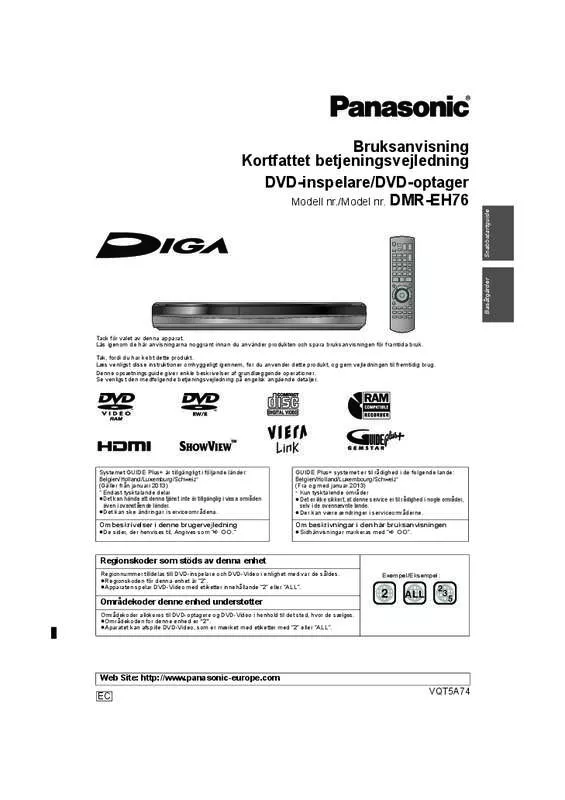
 PANASONIC DMREH76EC (4168 ko)
PANASONIC DMREH76EC (4168 ko)
